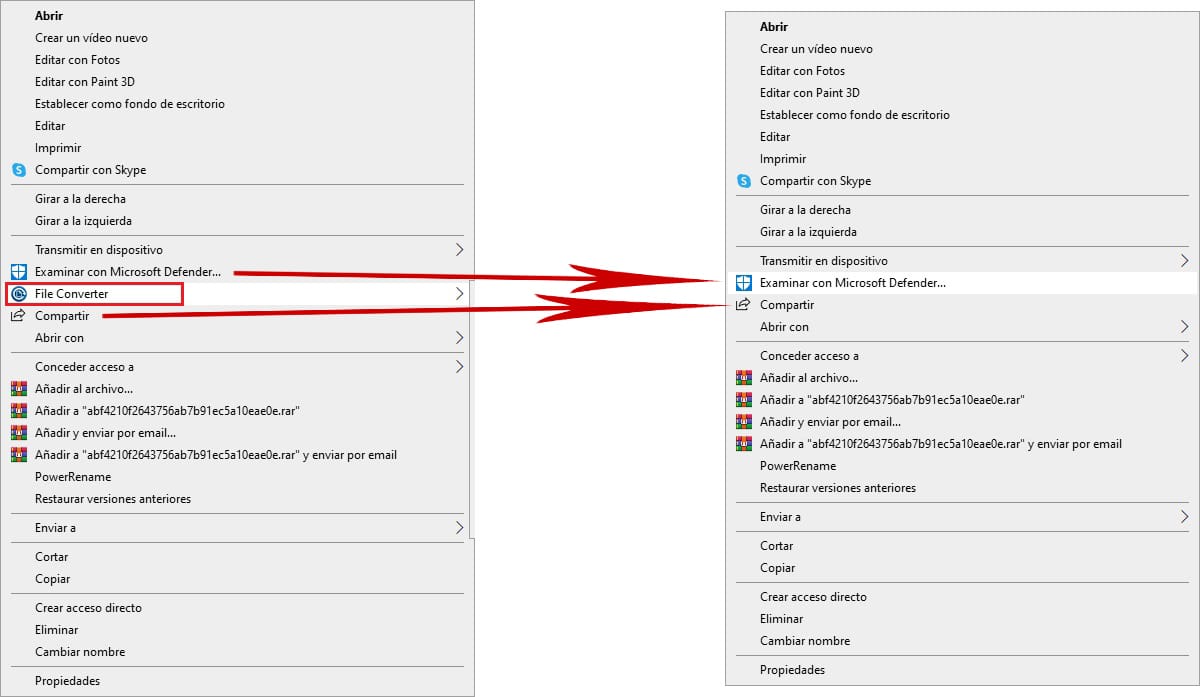
Dependiendo de la funcionalidad de la aplicación, es probable que esta se integre en el sistema a través de los menús contextuales de Windows, menús que se muestran cuando pulsamos sobre el botón derecho del ratón al situarnos sobre un archivo. Sin embargo, en ocasiones esto es un problema.
Y digo que es un problema por que el número de aplicaciones que se añaden a este menú es tan elevado que comienza a ser un laberinto donde cuesta encontrar las opciones que realmente si utilizamos. Afortunadamente, para cada problema informático, hay una solución.
Este problema viene motivado por que la aplicación no pide en ningún momento el permiso del usuarios para instalarse en este menú a través del registro de Windows, por lo que no tenemos esa opción inicialmente. Afortunadamente, podemos acceder al registro de Windows y eliminar rápidamente el acceso que se muestra en el menú contextual de Windows.
Eliminar aplicaciones del menú contextual de Windows
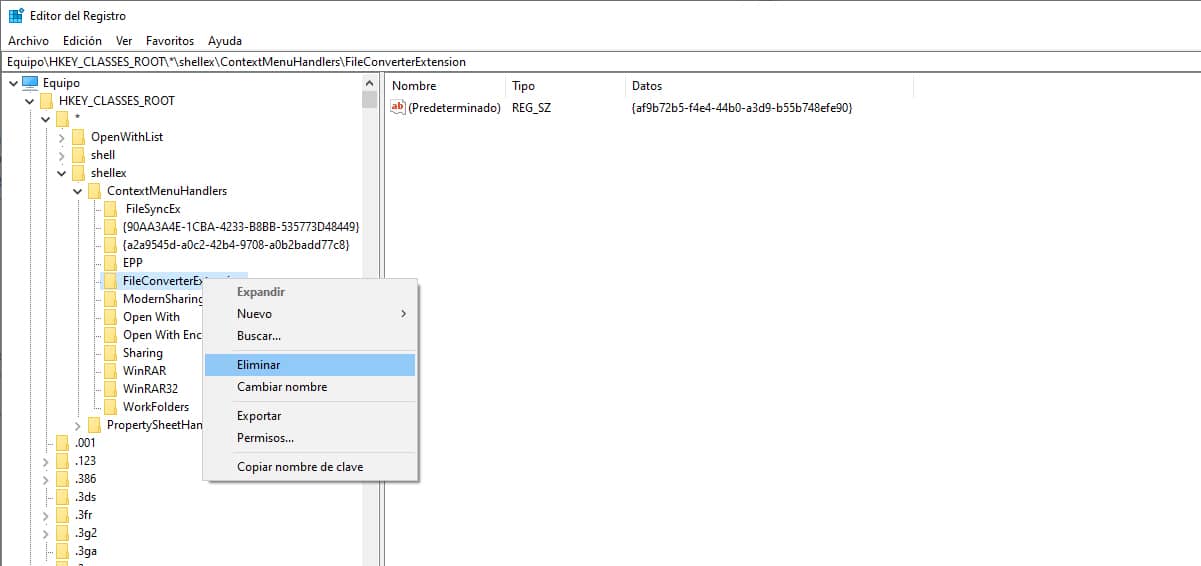
- Lo primero que debemos hacer es dirigirnos al cuadro de búsqueda de Cortana y escribir «regedit». Si lo hemos eliminado, podemos ejecutar «regedit» pulsando la combinación de teclas Tecla Windows + r.
- A continuación, buscamos la ruta HKEY_CLASSES_ROOT / * / shellex / ContextMenuHandlers
- En la carpeta ContextMenuHandlers, se muestran todos los accesos directos que tenemos establecidos en el menú contextual de nuestra copia de Windows.
- Para eliminar el que no queremos que se muestre, en mi caso, File Converter, situamos el ratón encima del directorio y pulsamos en el botón derecho seleccionando la opción Eliminar.
Este cambio se produce sin que tengamos que reiniciar nuestro equipo, por lo que podemos comprobar rápidamente que el acceso disponible en el menú contextual, ya no se encuentra disponible.
Esta opción está disponible para la mayoría de versiones de Windows, no solo para Windows 10, ya que el funcionamiento del registro de Windows es prácticamente el mismo que desde Windows XP.